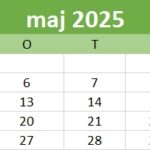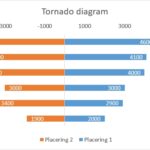En smart måde at bruge GENTAG funktionen på er at oprette et simpelt histogram (også kendt som frekvensfordeling) direkte i regnearket (diagram er ikke nødvendig). Figuren viser et eksempel på et sådant histogram. Du vil opdage at denne type af diagram visning er specielt nyttigt, når du brug for visuelt at opsummere mange værdier. Et standarddiagram kan være uhåndterlig.
Formlerne i kolonne D afbilleder grafisk værdierne i kolonne B ved at vise en serie af tegn i skrifttypen Wingdings 2. Dette eksempel bruger tegnkoden 162, som viser et udfyldt rektangel i skrifttypen Wingdings 2. En formel der bruger funktionen GENTAG bestemmer antallet af tegn, der skal vises. Celle D2 indeholder denne formel:
=GENTAG(TEGN(162);B2/100)

Anvend skrifttypen Wingdings 2 i celle D2 og kopier formlen ned i kolonne for af se alle data. Afhængig af det numeriske område for dine data, kan du have brug for at ændre skaleringen. Eksperimenter med at udskifte værdien 100 i formlerne. Du kan erstatte ethvert tegn du ønsker for at oprette forskelle diagrammer.